Как удалить почтовый ящик Gmail, Yandex и Mail.Ru?
Многие заводят несколько электронных почтовых ящиков, которые потом используют для разных целей — игровые, финансовые, рассылочные и другие. А иногда возникает необходимость завести разовый аккаунт. В этом случае после проведенной операции пользователи часто решают удалить почтовый ящик. Разберем, как выполнить это действие на популярных сервисах.
Gmail
Чтобы удалить почтовый ящик Gmail, нужно войти в свой аккаунт. Если пользователь не помнит пароль, то сначала ему придется восстанавливать доступ к почте. Без авторизации выполнить процедуру невозможно.
Далее, нажмите на значок в виде шестеренки, который размещен в правом верхнем углу экрана, и выберите пункт «Настройки». Нам понадобится вкладка «Аккаунты и импорт». В разделе «Изменить настройки аккаунта» нажмите на «Другие настройки аккаунта Google».
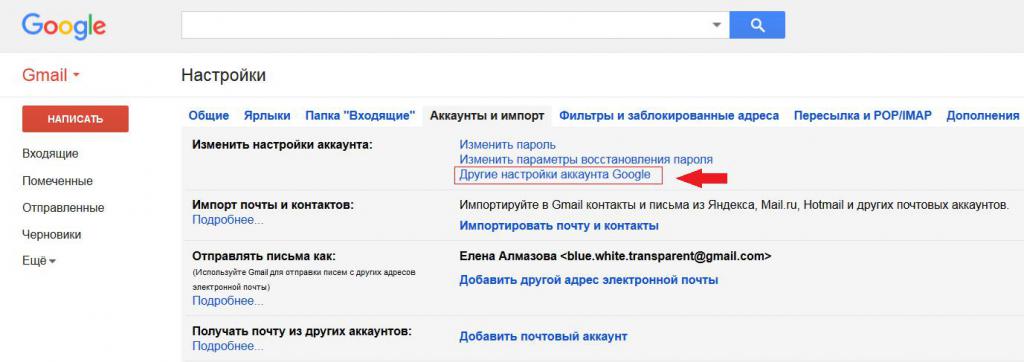
Откроется новое окно. В разделе «Конфиденциальность» необходимо выбрать «Управление контентом». После этого появится еще одно окно под названием «Конфиденциальность». В боковом меню, в разделе «Настройки аккаунта» нажмите на «Отключение сервисов…».
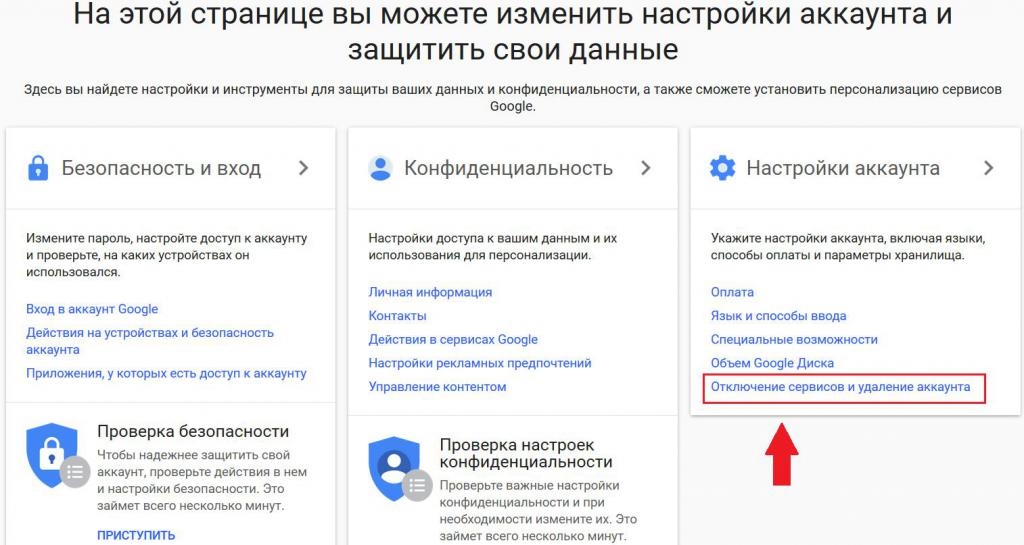
Теперь пользователю необходимо отметить, что именно он собирается удалить — отдельные сервисы или аккаунт. Если вы отказываетесь от использования исключительно почты, выбирайте первый вариант.
В целях безопасности вам потребуется повторно войти в систему. После этого вы сможете выбрать сервисы для удаления. Нажимаем на значок в виде мусорной корзины напротив Gmail — и электронный ящик будет заблокирован.
«Яндекс»
Теперь рассмотрим, как удалить почтовый ящик на «Яндексе». Для начала входим в аккаунт, который нужно удалить. Затем следует открыть «Настройки». Для этого нажмите на соответствующий значок в правом верхнем углу экрана (возле логина) и выберите в открывшемся списке «Все настройки». В открывшемся окне найдите пункт «Указать свои данные». Он находится в боковом меню в левой части экрана.
Во вкладке «Персональные данные» выберите «Удалить аккаунт». Система попросит нас подтвердить действие: необходимо ввести пароль и капчу. Также следует внимательно ознакомиться с уведомлением на экране — в нем пользователя предупреждают, что его данные будут потеряны навсегда.
Отменить это действие невозможно. Если вы твердо решили удалить почтовый ящик, подтвердите свое решение нажатием на соответствующую кнопку.
Mail.Ru
Пользователи Mail.Ru часто задаются вопросом, как удалить почтовый ящик навсегда. Рассмотрим инструкцию, которую предоставляют разработчики.
Сначала пользователю нужно ввести логин и пароль, чтобы попасть в систему. После этого необходимо прокрутить экран до самого низа, где находится пункт «Помощь». При нажатии на него откроется окно с популярными вопросами. Нас интересует последний из них — «Как удалить почтовый ящик?»
Система предложит перейти на страницу удаления. Необходимо подтвердить, что вы отказываетесь от использования почты и социальной сети «Мой мир». Вас предупредят, что вся информация на этих сервисах будет стерта. Подтверждаем действие — и нас перенаправят на страницу удаления. Здесь необходимо ввести пароль от почтового ящика и капчу, а также указать причину. В конце система напомнит, что при желании доступ к сервисам можно восстановить.
На первый взгляд процедура кажется стандартной. Но не все так просто. Если после всех описанных выше действий вы попытаетесь войти в аккаунт, он по-прежнему будет доступен, только будет стерта вся информация — письма, фото и т. д. По факту удалить почтовый ящик Mail.Ru невозможно. К сожалению, разработчики просто лишили пользователей выбора. Для сравнения вы можете попытаться войти в удаленные аккаунты Gmail или Yandex — они действительно будут недоступны. Этот нюанс нужно учитывать, прежде чем регистрировать почту для разового использования.
Заключение
Процедура удаления почтовых ящиков на разных сервисах стандартная. Однако стоит учитывать, что Mail.Ru Group, в отличие от своих конкурентов, позволяют заблокировать аккаунт лишь номинально.